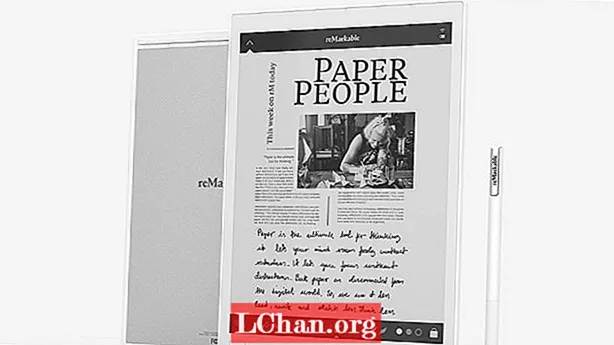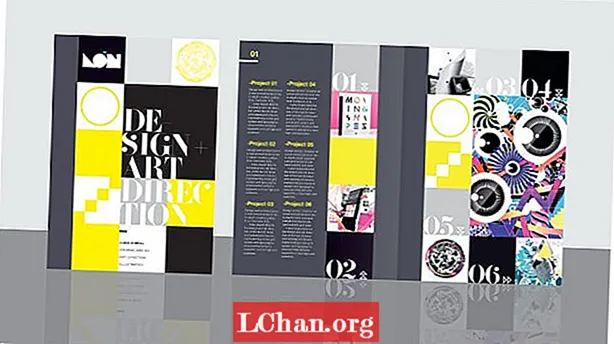
Tarkib
- 01. O'rnatish
- 02. Birinchi raqamli
- 03. Modulli panjara
- 04. Asosiy tarmoq
- 05. Asosiy e'tibor
- 06. Dizayn tafsilotlari
- 07. Illustrator CC-ga o'tish
- 08. Grafiklarni import qilish
- 09. Ob'ekt holatlari yordamida slayd-shou
- 10. Intervallarni sozlash
- 11. Slayd-shouni takomillashtirish
- 12. Slayd-shou tafsilotlari
- 13. Content Viewer-da oldindan ko'rish
- 14. Bir lahzaga nashrga qaytish
- 15. Bir vaqtning o'zida bosma va raqamli
- Endi quyidagilarni o'qing:
Sizning dizayningizni u erda va potentsial mijozlar yoki ish beruvchilar tomonidan ko'rishga ehtiyoj hech qachon katta bo'lmagan. Kuchli ish raqobati bilan ajralib turish juda muhim, ammo elektron pochta orqali katta qo'shimchalar yuborishdan ehtiyot bo'ling - ular potentsial mijozlardan qisqa ma'lumot olishadi - oddiy veb-havola boshqa elektron pochta xabarlari tog'iga ko'milib ketishi va hattoki yaxshi maqsadga yo'naltirilgan bo'lishi mumkin. agar kompaniya asosan raqamli shaklda ishlasa, bosma nashr qimmat va juda oz ahamiyatli bo'lishi mumkin.
Bitta echim - buyurtma qilingan portfel dizaynini yaratish, uni bosib chiqarish uchun cheklangan sonlarda ishga tushirish va to'g'ridan-to'g'ri bo'lajak mijozlarning iPad-lariga yuklab olish mumkin bo'lgan oddiy dastur sifatida ishlatish mumkin.
Adobe Creative Cloud yordamida siz bosma va raqamli, ham InDesign CC va Digital Publishing Suite (DPS) ichida uzluksiz ishlashingiz mumkin, shuningdek, eski do'stlarimiz Illustrator CC va Photoshop CC-ning yordami. Ushbu o'quv qo'llanma orqali men sizning ishingiz bilan bir qatorda sizning raqamli mahoratingizni namoyish etadigan va shuningdek, buyurtma qilingan A5 chiroyli nashrida osongina qo'llanilishi mumkin bo'lgan oddiy dastur dizaynini qanday yaratishni o'rganaman.
01. O'rnatish

Agar siz CS6-dan CC-ga o'tayotgan bo'lsangiz, siz yangi, standart qorong'i interfeys va dastur oynasiga o'rganib qolasiz. Shuni yodda tutingki, uni Preferences> Interface-ga o'ting va ochroq rangni tanlang (men bu erda qildim). Bundan tashqari, Window menyusida Ilova ramkasi parametrini olib tashladim.
02. Birinchi raqamli

Hech qanday eski bosma dizayn odatlariga tushib qolmaslik uchun raqamli hujjatdan boshlaylik. InDesign-da yangi hujjat yarating, Niyat ochiladigan menyusida Raqamli nashrni tanlang va Sahifa o'lchamini iPad-ga o'rnating. Portret yo'nalishni tanlang, 1 ustunni tanlang va barcha chekkalarni 0 ga o'rnating. Buni bizning muqova fayli sifatida saqlang.
03. Modulli panjara

Avval iPad-ni ishlab chiqarmoqdamiz, har qanday an'anaviy ustunlarga asoslangan bosma tarmoq tizimlaridan qochishimiz mumkin va buning o'rniga onlayn dizaynga o'xshash modulli tarmoqni tanlashimiz mumkin. Layout> Guide to Create-ga o'ting, qatorlarni 0 ga, ustunlarni 3-ga 0px truba bilan o'rnating va sahifa parametrlarini tekshiring, shunda qo'llanmalar sahifaga mos keladi.
04. Asosiy tarmoq

Endi bizning asosiy tarmoq dizaynimizni blokirovka qilish. Shift tugmachasini ushlab turing, hujjatning yuqori chap qismidan mukammal kvadrat chizib oling va uni eng yaqin yo'riqchiga o'tkazing. Keyin, Alt tugmachasini bosing va katakchani to'ldirish uchun uni harakatlantiring va takrorlang, ketayotganda kvadratlarning pastki qismiga vertikal qo'llanmalarni joylashtiring. "Ko'rish" ochiladigan oynasi ostidagi "Aqlli qo'llanmalar" tugmachasini bosish shabada beradi.
05. Asosiy e'tibor

Endi ochilish sahifasini biroz ko'proq ochishni boshlang. Shu nuqtada logotipingizni dizayn bilan tanishtiring. Mening holatimda bu to'rtburchak logotip, men uni katakchalardan birini to'ldirish uchun yuqori chapga joylashtirdim. Keyin rang sxemasini tanlang va tartib haqida o'ylang. Mana, men asosiy e'tiborni jalb qilish uchun maydonlardan birini ancha kattaroq qildim.
06. Dizayn tafsilotlari

Keyin sarlavha / ochilish sahifamiz uchun ba'zi bir muhim ma'lumotlarni qo'shing. Men "Pen" vositasi yordamida oddiy chizilgan o'qni chizdim va uni takrorladim, foydalanuvchi o'ngga siljishi kerakligini ko'rsatdi. Shuningdek, men bosh sarlavha uchun belgi serifali va kichikroq tana nusxasini olish uchun Helvetica yordamida oddiy tipografik tuzilmani o'rnatdim.
07. Illustrator CC-ga o'tish

Snap To Grid yoqilganligiga va ular kvadrat panjara ichiga to'liq mos kelishiga ishonch hosil qilib, Illustrator-ga o'ting va qalam va shakl berish vositalaridan foydalanib oddiy grafikalar yarating. Baxtli bo'lganingizda, har bir grafikani tanlang, alohida elementlarni birlashtirish uchun Pathfinder-dan foydalaning, ochiladigan oynadan Make Compath Path-ni tanlang va Expand-ga bosing.
08. Grafiklarni import qilish

Jarayonning keyingi bosqichi - har birini InDesign-ga nusxalash va joylashtirish orqali yangi grafikalarni import qilish. Shift tugmachasini bosib, har birining o'lchamini o'zgartiring, shunda u kvadrat panjara ichiga to'liq mos tushadi. Taxtada ishlash uchun bir nechta variantni tanlamaguningizcha, ushbu jarayonni barcha grafikalaringiz uchun takrorlang.
09. Ob'ekt holatlari yordamida slayd-shou

Barcha grafikalarni tanlang va Align panelidan foydalanib, ularning vertikal va gorizontal markazlarini tekislang. Shakllarni holatiga o'tkazing va Oyna> Interaktiv> Ob'ekt holatlariga o'ting. Ob'ektlar tanlangan holda, tanlovni ko'p holatli ob'ektga aylantirish uchun panelning pastki qismidagi belgini bosing.
10. Intervallarni sozlash

Endi Folio Overlays panelini chiqaring va shuni ko'rasizki, bu ko'p holatli ob'ekt bo'lgani uchun, Slideshow paneli allaqachon namoyish etilgan. Ilovani ishga tushirishimiz bilanoq, bu animatsiya qilinishini xohlaganimiz sababli, Avtomatik ijro et-ni tanlang va tezligi 0,5 soniyani tanlang. Doimiy bo'lishi uchun "Loop" qutisini belgilang va "Cross Fade" parametrini o'chirib qo'ying. Endi slayd-shou tsiklini grafikalar orqali ko'rish uchun Folio Overlays panelining pastki qismidagi Preview-ni bosing.
11. Slayd-shouni takomillashtirish

Keling, xuddi shu tarzda ba'zi rasmlarni qo'shamiz. Rasmlaringiz Photoshop-da RGB-ga va PNG-lar sifatida saqlanganligiga ishonch hosil qiling. Biz bu erda dpi emas, balki piksel bilan ishlayotganimizni unutmang. Siz samarali ppi-ni InDesign-dagi Havolalar panelida tekshirishingiz mumkin. Qoidaga ko'ra, agar u 144 dan yuqori bo'lsa, u holda Retina iPad uchun yaxshi bo'ladi.
12. Slayd-shou tafsilotlari

So'ngra rasmlarning yuqori qismiga rangli katakchalarni chizib, rang sxemangizga moslang, aralashtirish rejimini Ekranga o'rnating va har bir juft ob'ektni guruhlang. Endi barcha moslamalarni tanlang, ularni avvalgidek tekislang, ularni joyiga qo'ying va ko'p holatli ob'ektga aylantiring.
13. Content Viewer-da oldindan ko'rish

Qatlamlar panelidagi Slayd-shou oynasida 1,5 soniyadan ko'proq vaqt oralig'ida Auto Play-ni tanlang, uni pastadir qiling va oldingi grafikalarning qattiq va tezkor o'tishlariga qarama-qarshi bo'lish uchun 1 soniya nozik xoch rangini bering. Endi baxtli ekanligingizni bilish uchun uni Adobe Content Viewer-da ko'rib chiqing.
14. Bir lahzaga nashrga qaytish

Ishlarning raqamli tomoniga o'tishdan oldin, biz bu nashrda ham ishlashiga ishonch hosil qilishni xohlaymiz. A5-ga qaragan va barcha qirralarida 3 mm qon ketadigan yangi hujjatni o'rnating. Bizning iPad hujjatimizga qaytib, sahifadagi hamma narsani guruhlang, to'g'ridan-to'g'ri A5 bosma hujjatiga joylashtiring va o'lchamlarini iloji boricha o'zgartiring. Bu erda ko'rib turganingizdek, dizaynning bir qismi chap tomonda kesilgan.
15. Bir vaqtning o'zida bosma va raqamli

Uni chop etish uchun ishlash uchun yana bir qator kvadratchalar qo'shing va o'lchamini hujjat balandligiga moslashtiring. Kitobni his qilish uchun kulrang orqa miya chizig'ini qo'shing, ochilgan menyudan "Ob'ektlarni ozod qilish holatlari" buyrug'ini tanlang va rasmlarning CMYK, 300 dpi ekanligini va 3 mm qon ketish qo'llanmasiga qadar kengaytirilganligini tekshiring.
Bu birinchi qismning oxiri - ikkinchi qismi ertaga saytda bo'ladi.
So'zlar: Luqo O'Nil
T3 jurnalining badiiy muharriri va "Computer Arts Collection" ning sobiq badiiy muharriri Luqo bosma va raqamli dizayn, badiiy yo'nalish va illyustratsiya sohasida ishlaydi.
Bu xususiyat birinchi bo'lib Adobe Creative Cloud uchun Ultimate Guide-da paydo bo'ldi.
Endi quyidagilarni o'qing:
- Fotoshop bo'yicha maslahatlar, fokuslar va tuzatishlar bugun sinab ko'ring
- Har bir ijodkorda bo'lishi kerak bo'lgan bepul fotoshop cho'tkalari
- Ajoyib effektlarni yaratish uchun bepul Photoshop aktsiyalari
- Eng yaxshi fotoshop plaginlari